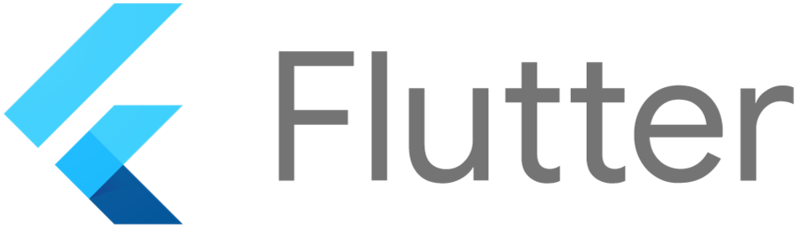
Flutter에서 화면에 위젯을 배치할 때 가장 중요한 개념 중 하나가 바로 Constraints(제약 조건)입니다.
이 글에서는 Flutter의 제약 조건 시스템이 무엇인지, 어떻게 사용되는지, 그리고 이를 이해하는 것이 왜 중요한지를 쉽고 명확하게 설명해보겠습니다.
Constraints란 무엇인가요?
간단히 말해, Constraints는 부모 위젯이 자식 위젯에게 "넌 이 크기 안에서만 그려질 수 있어"라고 주는 일종의 규칙입니다.
자식 위젯은 부모가 주는 Constraints를 바탕으로 자신의 크기와 위치를 결정하게 됩니다.
Flutter의 레이아웃 원리: Constraints가 중심이다
Flutter의 레이아웃 시스템은 크게 세 가지로 나눌 수 있습니다:
- 부모 위젯이 자식 위젯에게 Constraints를 전달한다
예를 들어, Container 위젯이 Text 위젯을 포함할 때, Container는 자식 위젯인 Text에게 특정 크기나 모양에 대한 제한을 부여합니다. - 자식 위젯은 전달받은 Constraints에 맞춰 자신의 크기를 결정한다
자식 위젯은 부모가 전달한 Constraints를 참고해 자신의 크기를 계산합니다. 만약 Constraints가 너무 작으면, 자식 위젯은 자동으로 축소되거나 부모에게 공간 부족을 알릴 수 있습니다. - 부모 위젯은 자식 위젯의 크기를 기준으로 자신의 크기와 위치를 결정한다
자식 위젯이 결정한 크기를 바탕으로 부모 위젯은 자신의 레이아웃을 구성하게 됩니다.
Constraints의 구체적인 예시
여러분이 Flutter에서 레이아웃을 설정할 때 자주 접하는 몇 가지 Constraints의 종류를 알아보겠습니다.
1. BoxConstraints
BoxConstraints는 가장 기본적인 Constraints 중 하나입니다. 이 클래스는 자식 위젯이 가질 수 있는 최소 및 최대 크기를 정의합니다.
Container(
constraints: BoxConstraints(
minWidth: 100,
maxWidth: 200,
minHeight: 100,
maxHeight: 200,
),
child: Text('Flutter Constraints Example'),
)위 예시에서 Container는 최소 100x100 크기에서 최대 200x200 크기 사이로 크기가 제한됩니다.
이 범위 내에서 자식 위젯이 어떻게 크기를 결정하는지가 중요한 포인트입니다.
2. Flexible & Expanded
Flexible과 Expanded 위젯은 부모 위젯의 Constraints를 활용해 자식 위젯이 남은 공간을 얼마나 차지할지 결정하는 데 도움을 줍니다.위 코드에서 Container는 자식 Text 위젯에게 "너는 최소 100x100 크기에서 최대 200x200 크기 사이로 그려져야 해"라는 제약 조건을 전달합니다. 자식 위젯은 이 제약 조건에 맞춰 자신이 차지할 크기를 결정합니다.
이 경우 텍스트의 길이에 따라 크기가 달라지지만, 주어진 제약 조건을 초과하지는 않습니다. 즉, Constraints가 자식 위젯의 크기를 제한하는 역할을 합니다.
Row(
children: [
Flexible(
child: Container(color: Colors.red),
),
Flexible(
child: Container(color: Colors.blue),
),
],
)위 코드는 화면을 두 개의 컨테이너로 나누어 각각 빨간색과 파란색으로 칠합니다.
Flexible 위젯은 각 자식 위젯이 화면의 남은 공간을 균등하게 나누도록 도와줍니다.
즉, 부모인 Row 위젯이 자식들에게 주는 Constraints를 어떻게 사용해야 하는지를 결정하는 중요한 역할을 합니다.
3. Constraints를 더 깊이 이해하기
Flutter에서는 Constraints가 정말 중요합니다.
왜냐하면 모든 위젯은 부모 위젯으로부터 Constraints를 받아야만 화면에 제대로 그려질 수 있기 때문입니다.
특히, 화면 크기나 비율이 달라질 때 다양한 Constraints가 위젯에 어떻게 적용되는지를 잘 이해해야 반응형 UI를 만들 수 있습니다.
Constraints가 중요한 이유
Constraints는 Flutter에서 UI를 만들 때 없어서는 안 될 요소입니다. 아래와 같은 이유 때문에 중요합니다.
- 다양한 화면 크기 지원
앱이 다양한 디바이스에서 실행될 때, Constraints를 잘 활용하면 화면 크기에 따라 적절한 레이아웃을 구성할 수 있습니다. 예를 들어, 모바일, 태블릿, 웹 등 여러 플랫폼에서 일관된 사용자 경험을 제공할 수 있습니다. - 복잡한 UI 설계
여러 위젯이 복잡하게 얽혀 있을 때도 Constraints를 잘 설정하면 쉽게 레이아웃을 조절할 수 있습니다. 이를 통해 사용자 인터페이스를 깔끔하게 구성할 수 있습니다. - 성능 최적화
Constraints를 통해 자식 위젯의 크기를 미리 예측하고 제한하면, Flutter의 레이아웃 엔진이 더 효율적으로 동작할 수 있습니다. 이는 앱의 성능을 향상시키는 데 도움이 됩니다.
Flutter Constraints 사용법 정리
Flutter에서 Constraints는 위젯 배치의 핵심입니다. 다음과 같은 원칙을 기억하세요:
- 부모 위젯이 자식 위젯에게 Constraints를 전달한다
- 자식 위젯은 Constraints에 따라 크기를 결정한다
- 부모 위젯은 자식 위젯의 크기에 따라 자신의 크기와 위치를 조정한다
이 기본 원칙을 잘 이해하면 Flutter에서의 레이아웃 설계가 훨씬 쉬워질 것입니다.
Flutter의 Constraints는 복잡해 보일 수 있지만, 그 원리를 이해하면 훨씬 쉽게 다룰 수 있습니다. Constraints를 잘 활용하면 다양한 화면 크기와 복잡한 레이아웃에서 유연한 UI를 구현할 수 있습니다.
앞으로 Flutter 개발을 진행할 때, Constraints 개념을 염두에 두고 설계해 보세요!
공감과 댓글은 저에게 큰 힘이 됩니다.
Starting Google Play App Distribution! "Tester Share" for Recruiting 20 Testers for a Closed Test.
Tester Share [테스터쉐어] - Google Play 앱
Tester Share로 Google Play 앱 등록을 단순화하세요.
play.google.com
'Flutter' 카테고리의 다른 글
| 플러터에서 Firebase Remote Config를 사용하는 방법: 초보자 가이드(CodePush) (0) | 2024.08.25 |
|---|---|
| 플러터에서 위젯 Constraints 확인하는 방법: 초보자를 위한 가이드 (0) | 2024.08.18 |
| 플러터에서 앱 백그라운드에서 Stream 리스닝하기: 완벽 가이드 (0) | 2024.08.12 |
| 플러터에서 throw와 print 문의 차이: 사용 방법과 적절한 활용 시점 (0) | 2024.08.10 |
| 플러터에서 super.key의 역할: 상속과 위젯 초기화의 이해 (0) | 2024.08.10 |



